Hledání tiskárny podle adresy IP nebo názvu hostitele při nastavení
Jestliže není možné tiskárnu na obrazovce Vybrat tiskárnu (Select Printer) najít, hledejte tiskárnu podle adresy IP nebo názvu hostitele. Vyberte přepínač Zadejte adresu IP a spusťte vyhledávání (Specify the IP address and run the search) a klikněte na možnost Další (Next). Zobrazí se obrazovka s výběrem kritérií hledání.
-
Zkontrolujte adresu IP nebo název hostitele tiskárny.
Chcete-li zkontrolovat adresu IP nebo název hostitele tiskárny, vytiskněte informace o nastavení sítě.
 Poznámka
Poznámka- Pokud tiskárnu používáte v kanceláři, zeptejte se správce sítě.
-
Specifikujte způsob hledání.
Vyberte jeden z níže uvedených postupů.
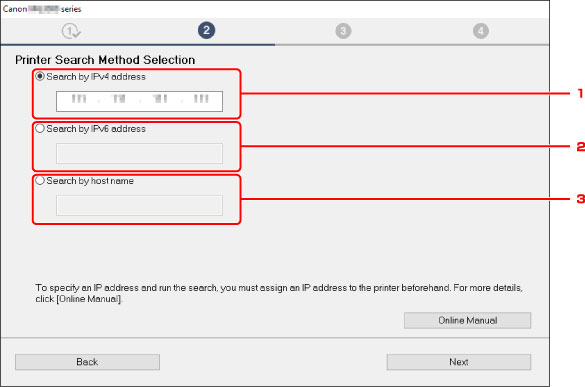
Pro příklad jsme použili obrazovku ze systému Windows.
-
Hledat podle adresy IPv4 (Search by IPv4 address)
Určete, zda chcete hledat tiskárny podle adresy IPv4.
-
Hledat podle adresy IPv6 (Search by IPv6 address)
Určete, zda chcete hledat tiskárny podle adresy IPv6.
-
Hledat podle názvu hostitele (Search by host name)
Určete, zda chcete hledat tiskárny podle názvu hostitele. Za název hostitele se bere název hostitele LLMNR nebo název služby Bonjour.
-
-
Zadejte adresu IP nebo název hostitele a klepněte na tlačítko Další (Next).
Zahájí se hledání tiskárny.
Jestliže se zobrazí obrazovka s chybou:
Při řešení chyby postupujte podle pokynů na obrazovce.
Pokud vámi zadanou adresu IP již používá jiné zařízení, adresu IP tiskárny upravte. V systému Windows ji můžete upravit pomocí nástroje IJ Network Device Setup Utility.
 Důležité
Důležité
- Pokud je v počítači aktivní brána firewall, tiskárny z odlišných podsítí se nemusí vyhledat. Zakažte bránu firewall.
Pokud brána firewall narušuje hledání tiskárny:
-
Pokud se zobrazí zpráva:
Pokud se zobrazí upozornění na pokus softwaru Canon o přístup k síti, nastavte v bezpečnostním softwaru povolení tohoto přístupu.
Poté, co softwaru povolíte přístup, zadejte adresu IP nebo název hostitele a tiskárnu znovu vyhledejte.
Po nalezení tiskárny postupujte podle pokynů na obrazovce a pokračujte v nastavení síťové komunikace.
-
Pokud se zpráva nezobrazí:
Zrušte hledání tiskáren a nastavte bezpečnostní software tak, aby následujícímu softwaru Canon povolil přístup k síti.
-
V systému Windows:
Následující stažené soubory nebo soubory na instalačním disku CD-ROM
- Setup.exe nebo Setup64.exe ve složce win > Driver > DrvSetup
- MSetup64.exe
- win > MSetup64.exe
- win > MSetup.exe
-
V systému macOS:
Stažený soubor Setup.app
Poté, co nastavíte bezpečnostní software, zadejte adresu IP nebo název hostitele a tiskárnu znovu vyhledejte.
-
 Poznámka
Poznámka
- Další informace o nastavení brány firewall v operačním systému nebo bezpečnostním softwaru naleznete v uživatelské příručce nebo se obraťte na jeho výrobce.

